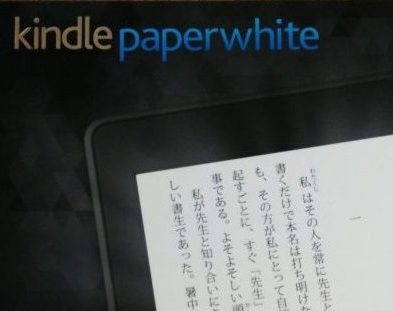
6,168 total views, 6 views today
先日、Kindleが安いといって記事にした。
3周遅れぐらいだが、その時注文した「Kindle paperwhite」が届いたのでレビューする。
画像多め、文字は少なめ。
まずは、明細

開封から起動まで
外側のパッケージ(スリーブケース)の画像から(画像クリックで拡大、以下同様)
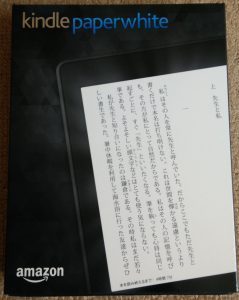
次、パッケージ裏

スリーブケースの中からさらにパッケージ
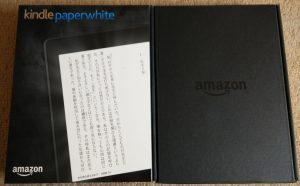
ここで、ついでに入った事故保証の保証書
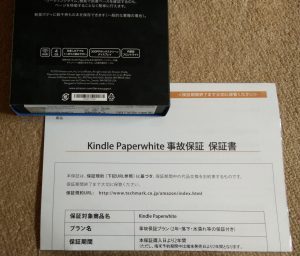
パッケージ、オープン。
本体は、文庫本より一回り大きく、少年コミックの単行本より一回り小さい。

Kindle本体と説明書の下に、USB充電ケーブル(ケーブルのみ、充電器は別売り)

付属物一覧

付属する説明書の(日本語で書かれた)説明らしい説明はこれだけ

これは、紙の印刷物が上に載ってたり、半透明のフィルムが載ってたりするのではなく、Kindle本体に表示されているもの(まさに紙と見まごうほど)
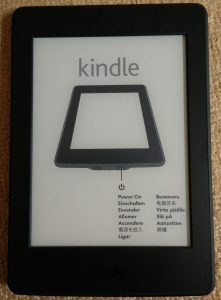
本体裏

本体下部に、電源ボタンとUSBケーブル差込口と充電時に光るインジケーターがあるのみ

電源ボタンを長押しして起動
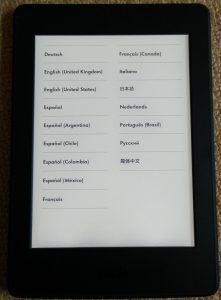
起動後
マンガの集中線のような謎の効果がかかった初回起動画面
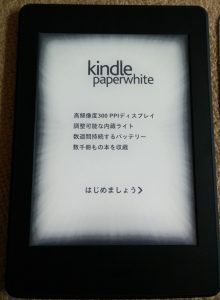
登録作業をしようとしたら、自動で、ようこそ○○さんとか出てきて、ちょっと焦った。
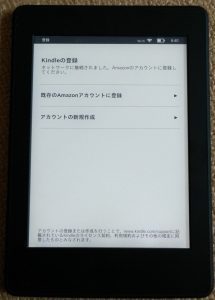
このあと、初回起動時恒例のチュートリアルが続く

少し飛ばして、辞書機能の紹介
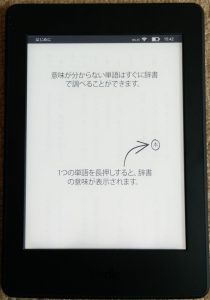
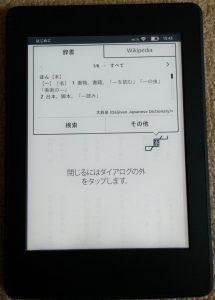
次は、ハイライト機能の紹介
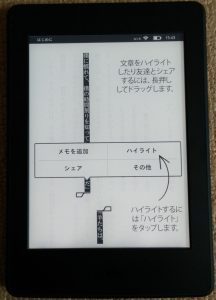
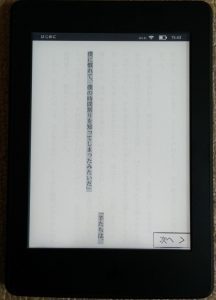
kindle paperwhiteにはライトがついてる(無印Kindleにはついてない、暗くても読めるので便利)
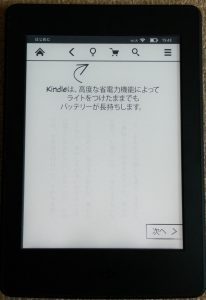
単語帳機能もあるらしい
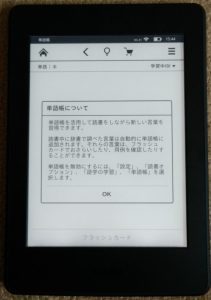
Kindleのホーム画面
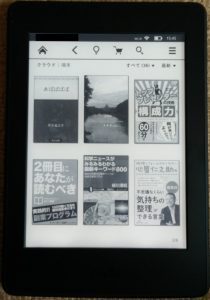
辞書機能用?の辞書がたくさんあった(主に英語)
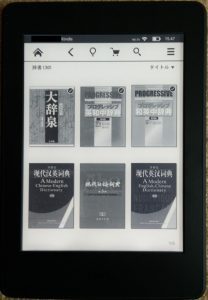
X-Rayとかいう便利?な機能(人物)
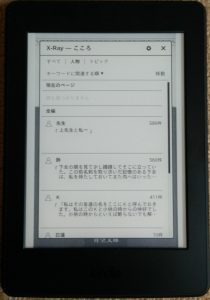
X-Rayの機能つづき(トピック)
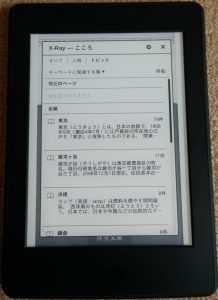
ユーザーガイドに書いてあったX-rayの説明
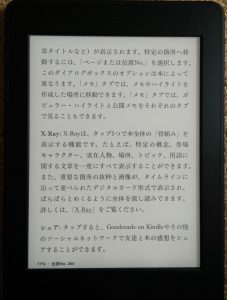
画面の横表示(スマホのように自動回転ではなく、手動で設定する必要がある)
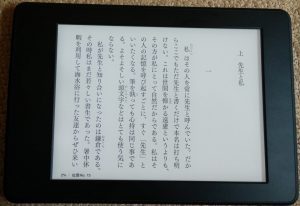
スリープの状態にすると広告が表示される(安いキャンペーン情報つきモデルを買ったため、広告表示無しだと+2,000円)
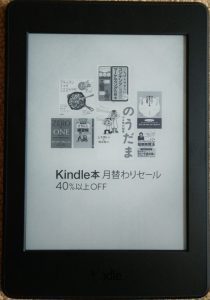
スリープ解除時も、広告が表示される(スワイプでスリープから復帰)
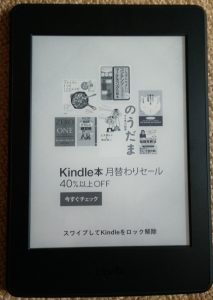
おまけで付いてるブラウザ機能(体験版)

スリープさせて、ちょっと経ったら、勝手にソフトウェアのアップデートが始まった
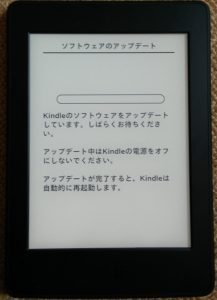
また、チュートリアルを見せられた
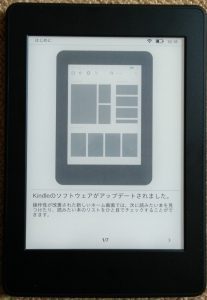
なんか表示が少し変わった(アイコンとか一番上のバーの色とか)
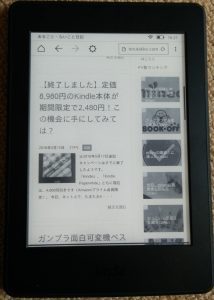
まとめ
- 思ってたより小さかった(画面サイズが6インチなので当然だが)
- 画面の質感は、まさに紙の書籍そのもの
- フロントライト便利(寝る前の暗い部屋での読書がはかどる)
※本記事には、あること(ノンフィクション)と、ないこと(フィクション)が含まれます。